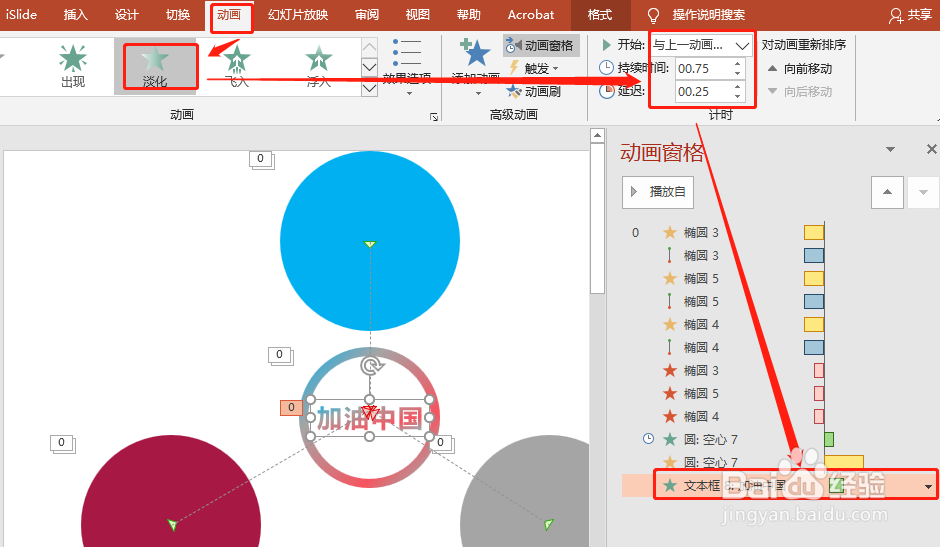1、插入圆形。如图:

2、再复制两个圆,并修改样式。如图:

3、添加直线动画。如图:
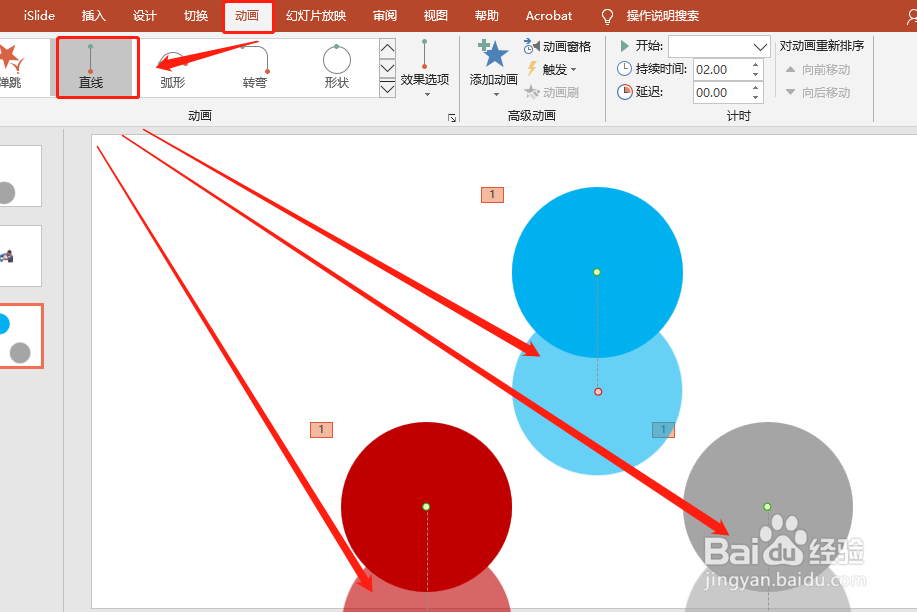
4、将直线动画落点调至中间。如图:
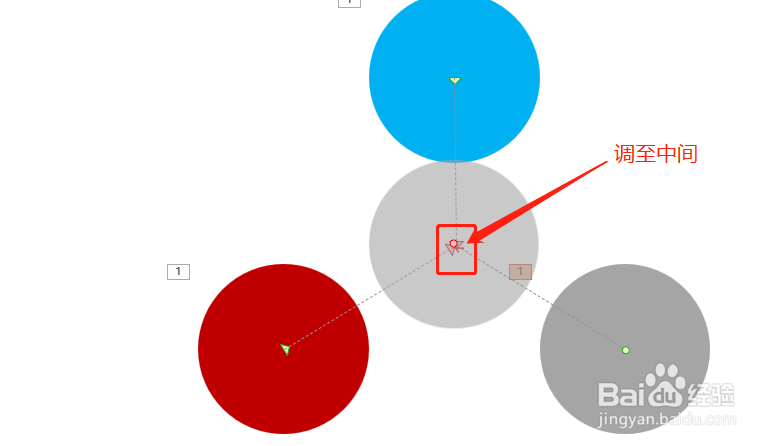
5、再添加放大/缩小动画。如图:

6、再添加退出中淡化效果动画。如图:
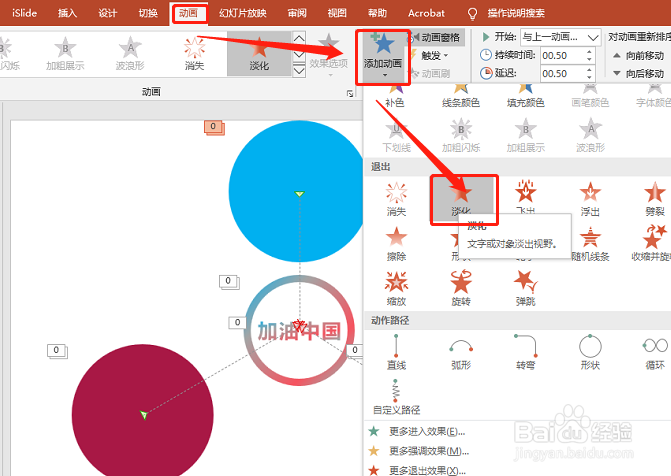
7、设定格式:与上以动画同时。如图:
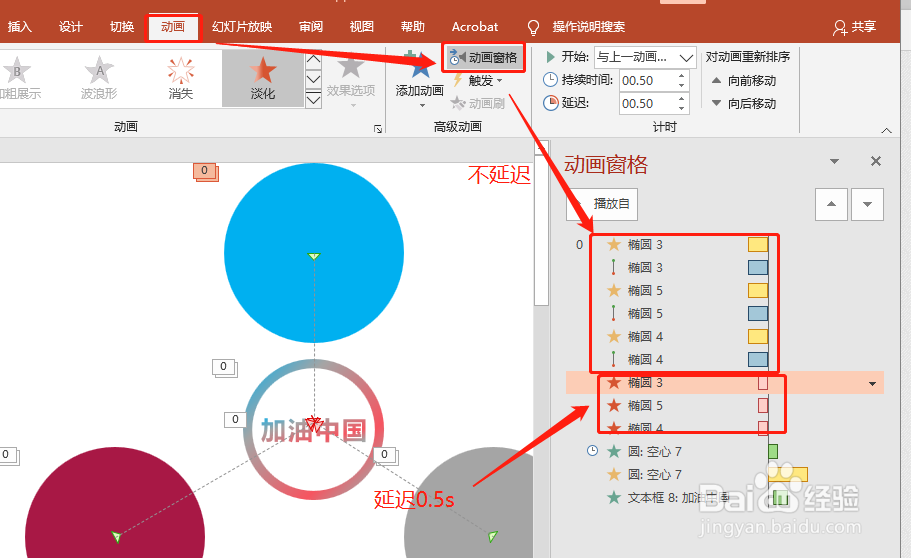
8、绘制一个空心弧。格式如图:
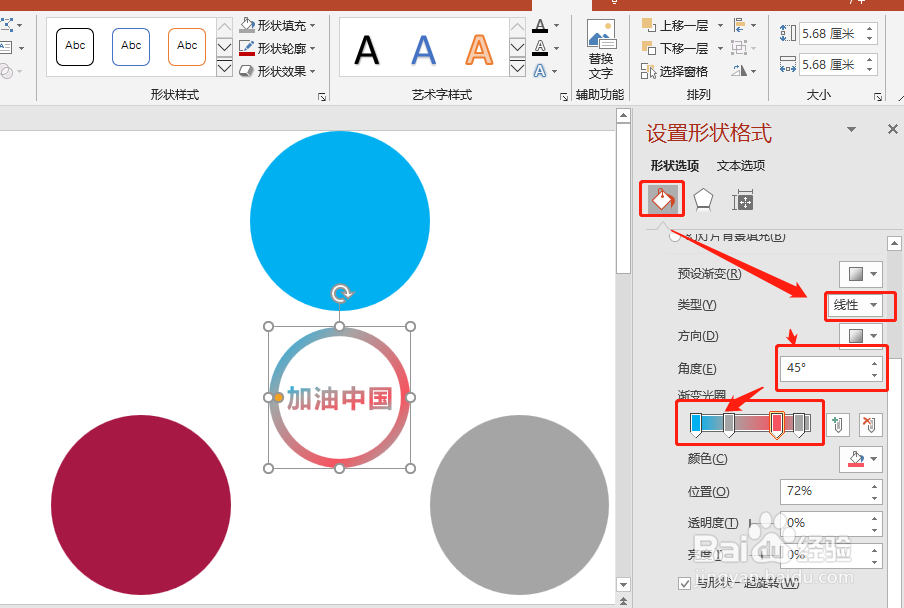
9、添加淡化和陀螺旋动画即可。如图:
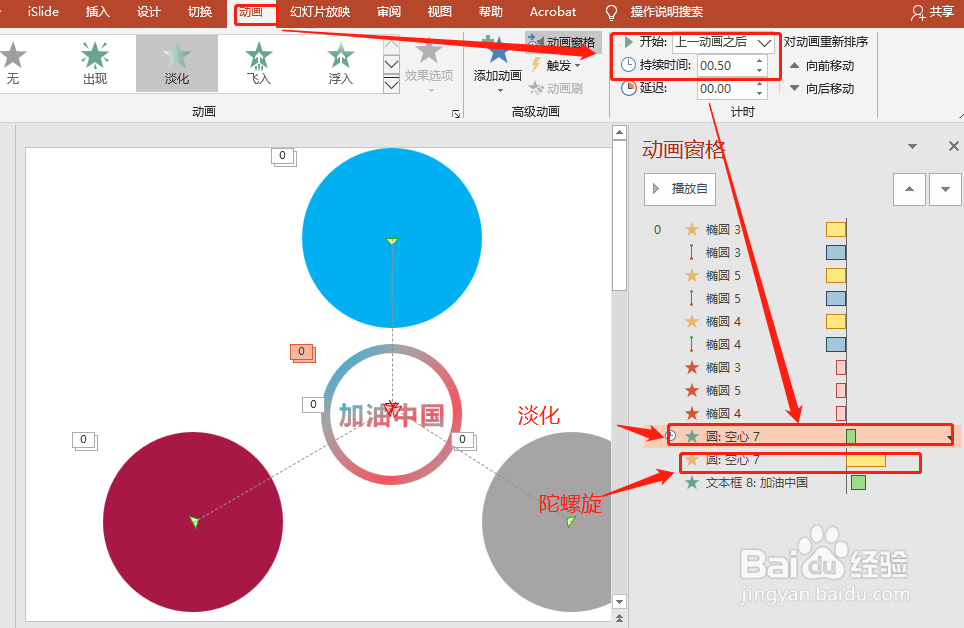
10、插入文字,并添加动画即可。如图:
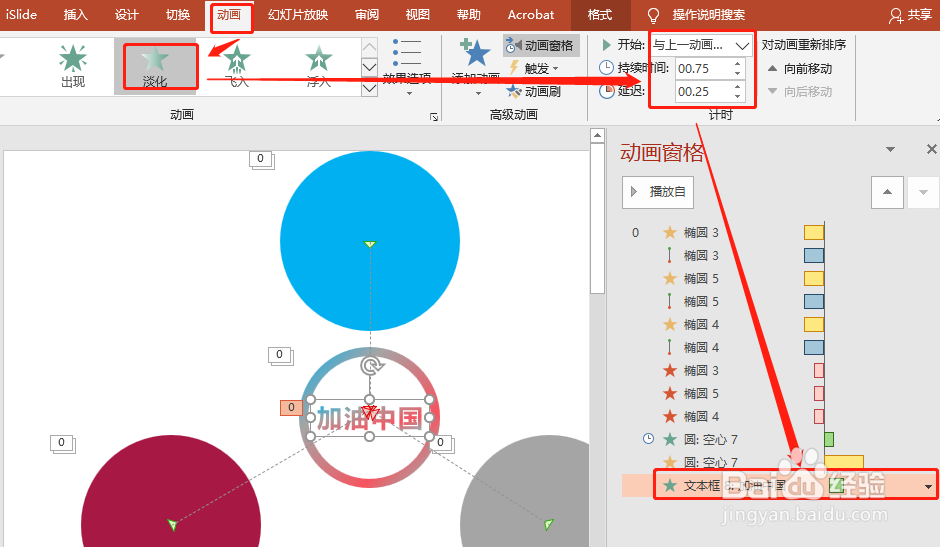
时间:2024-10-12 11:44:53
1、插入圆形。如图:

2、再复制两个圆,并修改样式。如图:

3、添加直线动画。如图:
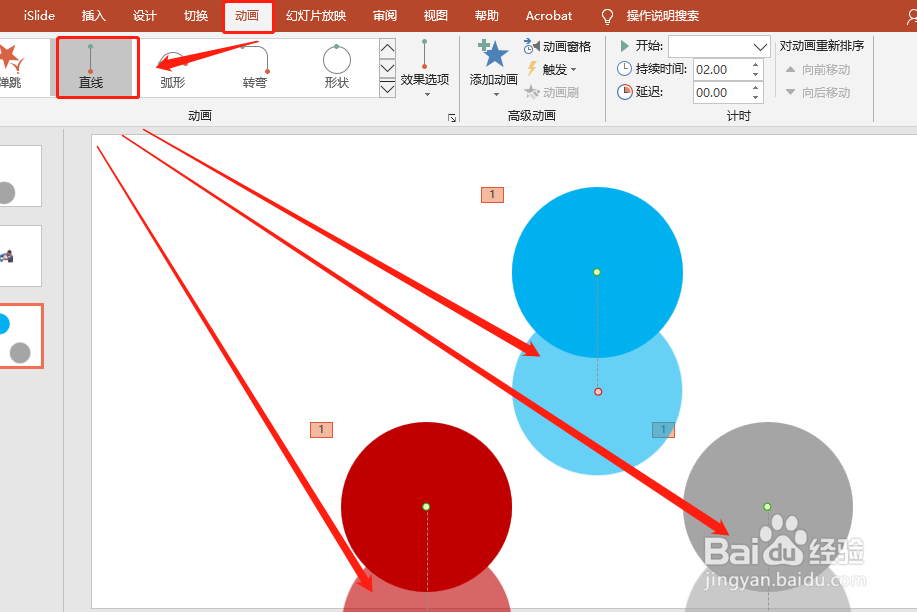
4、将直线动画落点调至中间。如图:
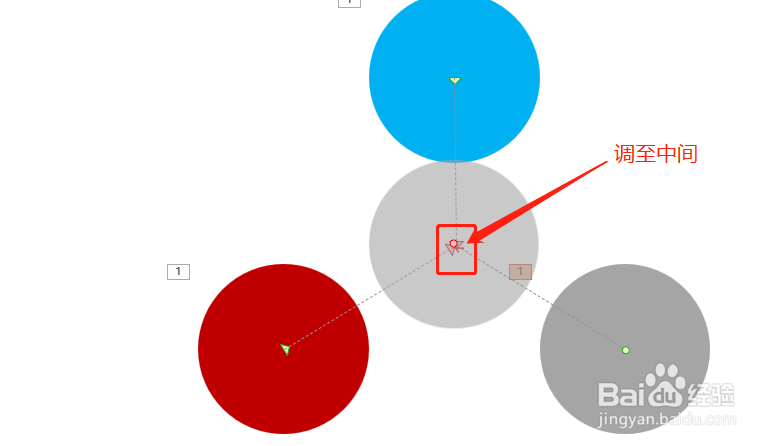
5、再添加放大/缩小动画。如图:

6、再添加退出中淡化效果动画。如图:
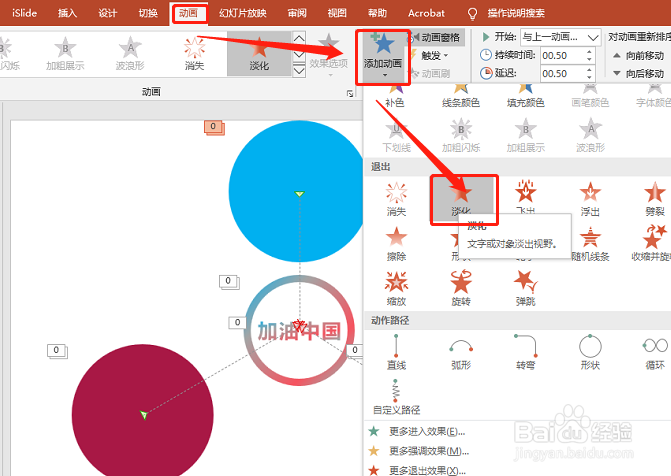
7、设定格式:与上以动画同时。如图:
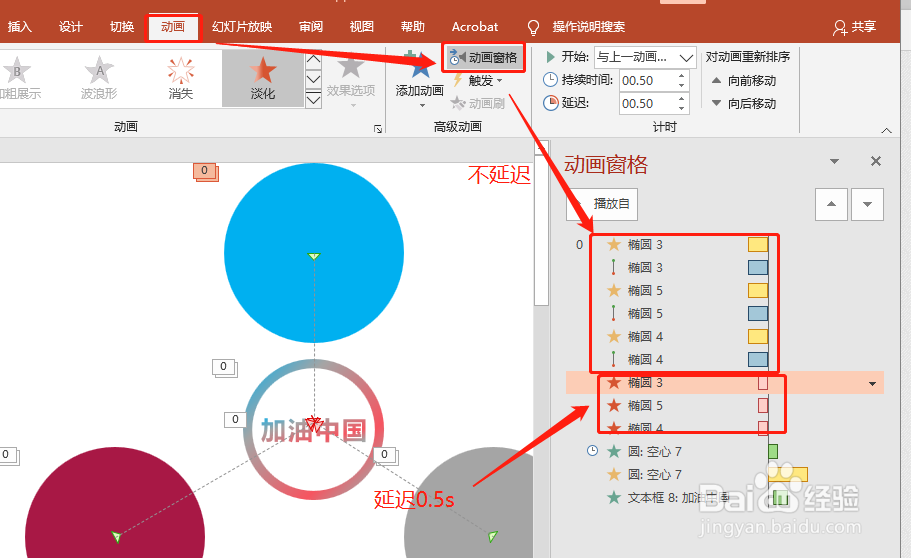
8、绘制一个空心弧。格式如图:
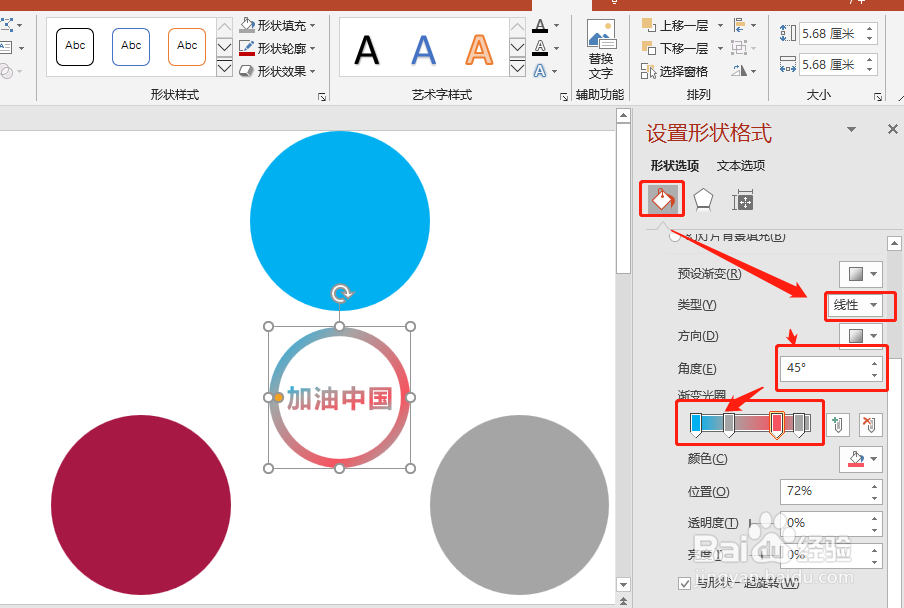
9、添加淡化和陀螺旋动画即可。如图:
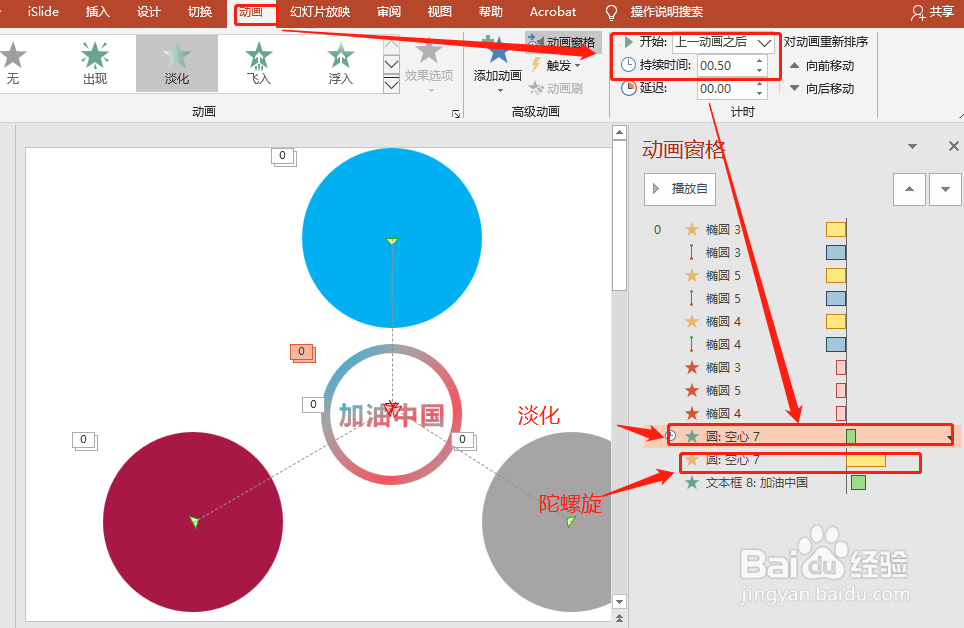
10、插入文字,并添加动画即可。如图: